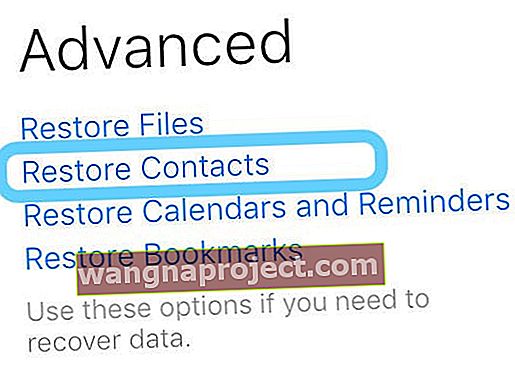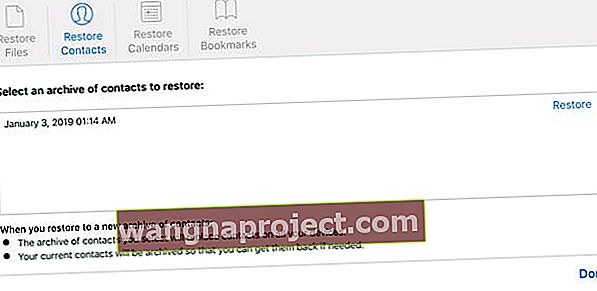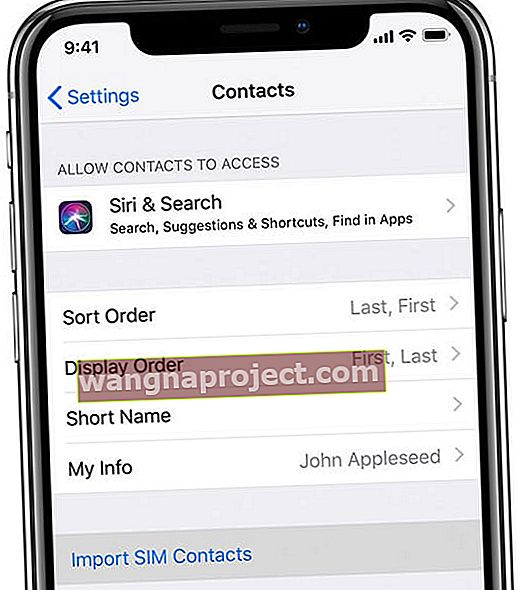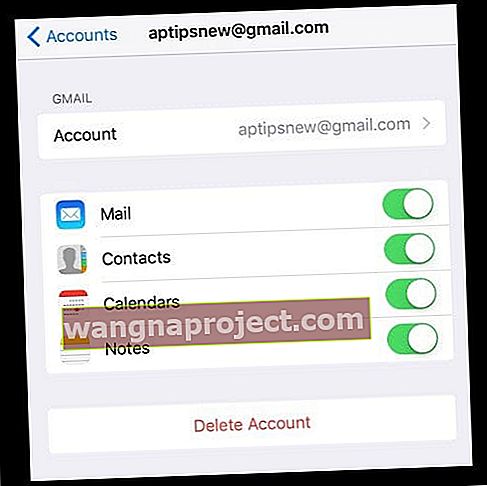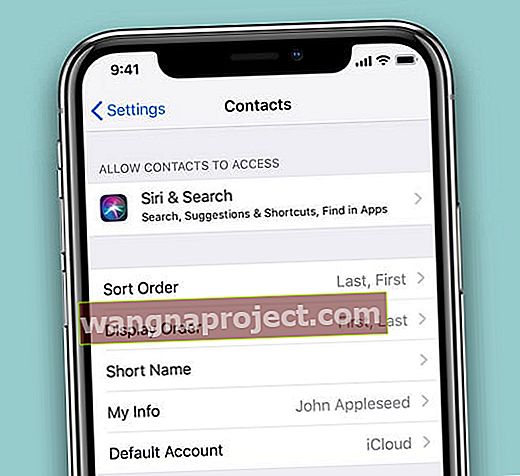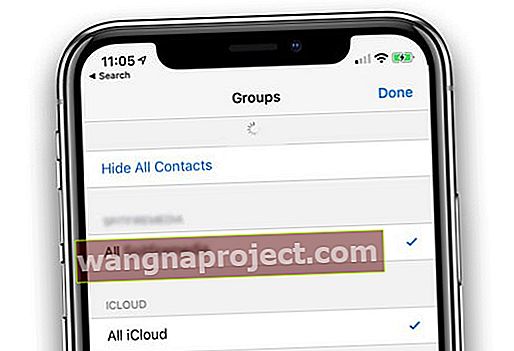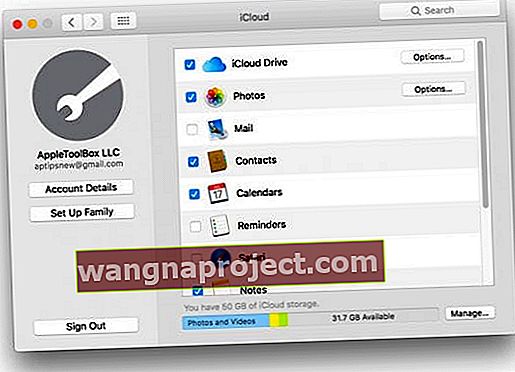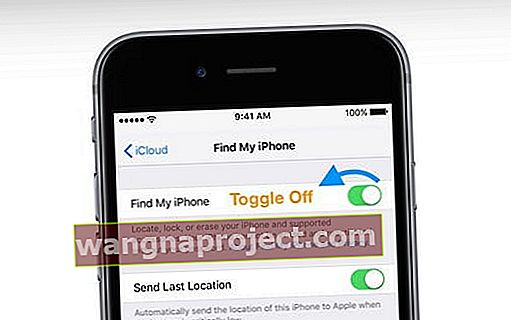Zgubiłeś kontakty po aktualizacji iOS lub przypadkowo usunąłeś je z urządzenia? Dobrą wiadomością jest to, że rzeczywiście możesz przywrócić kontakty z wcześniejszej kopii zapasowej iCloud!
Kilku użytkowników zgłosiło, że wszystkie lub niektóre ich kontakty zniknęły po aktualizacji iOS. Jeśli ciągle napotykasz ten problem, spróbuj wykonać następujące czynności, aby rozwiązać problem. Oto jak odzyskać utracone kontakty na iPhonie.
Przywróć swoje kontakty za pomocą iCloud
Możesz przywrócić kontakty z wcześniejszej wersji, jeśli automatycznie zarchiwizujesz kontakty za pomocą iCloud. iCloud przechowuje Twoje informacje kontaktowe.
Możesz zsynchronizować swoje dane kontaktowe przez iCloud tylko wtedy, gdy wcześniej włączono iCloud Sync z kontaktami przed utratą kontaktów
Aby sprawdzić, czy synchronizujesz i tworzysz kopię zapasową kontaktów z iCloud, przejdź do Ustawienia> Profil Apple ID> iCloud> Kontakty i sprawdź, czy jest włączona.
Jak przywrócić kontakty iCloud
- Najpierw zaloguj się do witryny iCloud za pomocą swojego konta
- Wprowadź kod, jeśli włączyłeś uwierzytelnianie dwuskładnikowe dla swojego Apple ID
- Po zalogowaniu sprawdź, czy Twoje kontakty są dostępne w iCloud, dotykając ikony kontaktów
- Nawiguj i dotknij aplikacji Ustawienia

- Przewiń w dół do sekcji zaawansowanej
- Wybierz Przywróć kontakty
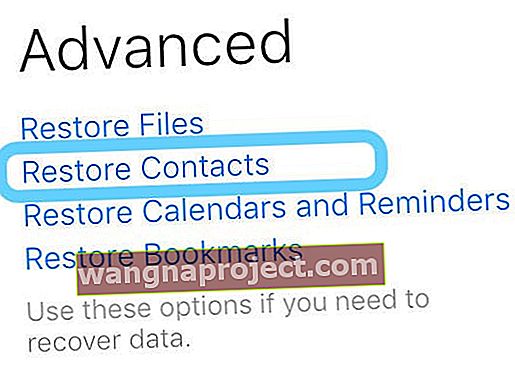
- Przejrzyj daty dostępnych archiwów
- Wybierz datę do przywrócenia i naciśnij przycisk Przywróć
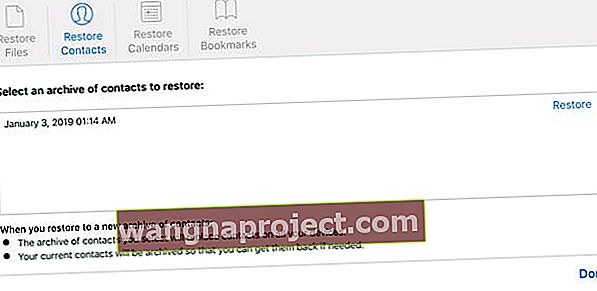
- Poczekaj, aż iCloud zakończy przywracanie Kontaktów. Po zakończeniu sprawdź urządzenie, a następnie zamknij witrynę iCloud
Importuj kontakty z karty SIM
- Jeśli przechowujesz kontakty na karcie SIM lub poprzednio używanej karcie SIM, możesz wypróbować tę opcję
- Włóż kartę SIM z poprzedniego telefonu do iPhone'a - sprawdź, czy pasuje!
- Ustawienia> Kontakty> Importuj kontakty z karty SIM
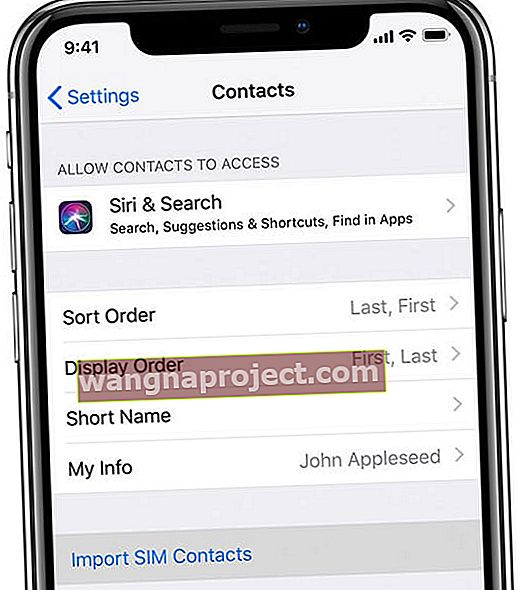
- Poczekaj, aż import się zakończy
- Jeśli użyłeś poprzednio używanej karty SIM, wyjmij tę kartę SIM i zastąp ją kartą SIM telefonu iPhone
- Otwórz aplikację Kontakty i sprawdź, czy wszystkie kontakty zostały poprawnie zaimportowane
Importuj kontakty z konta e-mail do swojego iPhone'a
- Dodaj wszystkie swoje kontakty z innego konta e-mail, korzystając z opcji Ustawienia> Hasła i konta
- Dotknij konta
- Włącz kontakty (i wszystko, co chcesz zsynchronizować)
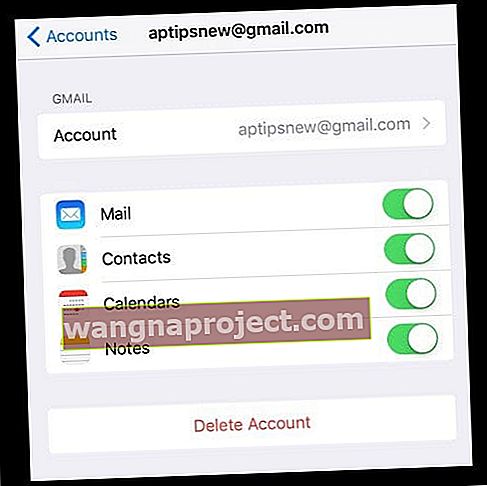
- Zrób to dla każdego konta e-mail, któremu chcesz udostępnić kontakty z iPhonem
Synchronizuj swoje kontakty z kontaktami iCloud
Teraz, gdy wszystkie Twoje kontakty znajdują się na Twoim iPhonie, ważne jest, aby zsynchronizować je z Kontaktami iCloud, aby wszystkie informacje kontaktowe, które przechowujesz na różnych urządzeniach, zostały przesłane do iCloud.
Kolejną zaletą zarządzania kontaktami przez iCloud jest to, że wszelkie zmiany, które wprowadzasz na jednym urządzeniu, są automatycznie aktualizowane na wszystkich innych urządzeniach, w tym na komputerach Mac i iCloud dla Windows!
Jeśli nie włączysz Kontaktów iCloud, wszystkie te informacje o kontaktach nie będą zapisywane w iCloud i nie będą synchronizowane między urządzeniami.
Na telefonie iPhone, iPadzie lub iPodzie touch
- Wybierz kolejno opcje Ustawienia> Profil Apple ID> iCloud
- Włącz Kontakty

- Jeśli pojawi się prośba o scalenie lub anulowanie, stuknij opcję Scal
- Wszystkie informacje o kontaktach z urządzenia są przesyłane do iCloud
- Idź do Ustawienia> Kontakty
- Przewiń do Konta domyślnego i sprawdź, czy to mówi iCloud. Jeśli nie, dotknij go i zmień na iCloud
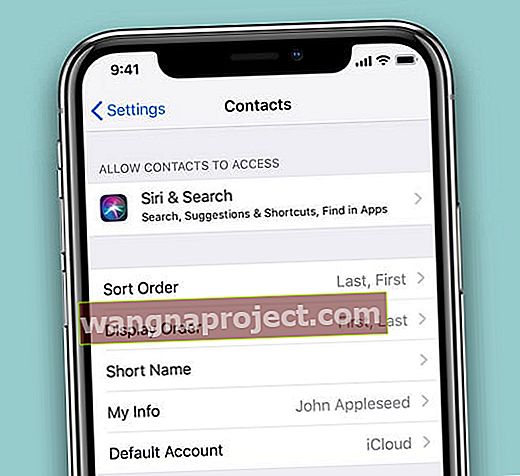
- Teraz każdy nowy kontakt, który dodasz, również trafia bezpośrednio na Twoje konto iCloud
- Na koniec odśwież swoje grupy kontaktów
- Otwórz aplikację Kontakty
- Stuknij Grupy w lewym górnym rogu
- Przesuń palcem w dół po liście, aby odświeżyć grupy
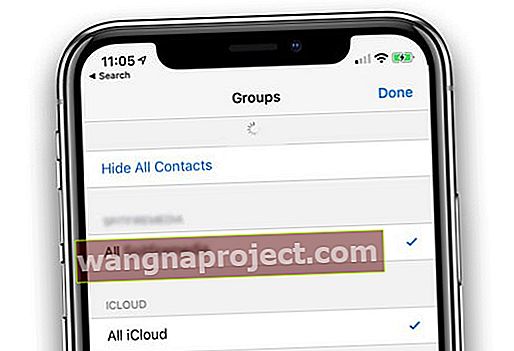
Na Twoim Macu
- Przejdź do menu Apple> Preferencje systemowe> iCloud
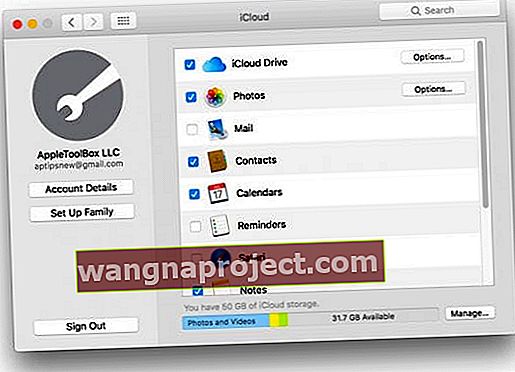
- Zaznacz pole obok Kontakty
A co z przywracaniem kontaktów za pomocą iTunes?
Możesz przywrócić swoje kontakty za pomocą iTunes; Jednak iTunes nie pozwala na przywrócenie TYLKO kontaktów. Zamiast tego musisz przywrócić całe urządzenie, które zawiera utracone kontakty.
Oznacza to, że iTunes przywraca urządzenie do kopii zapasowej utworzonej przed zaginięciem tych kontaktów. Jeśli więc zrobiłeś więcej zdjęć, wysłałeś dodatkowe SMS-y lub pobrane aplikacje i inne treści, te nie zostaną przeniesione.
Dlatego nie zalecamy chodzenia tą trasą, chyba że jest to konieczne!
Aby przywrócić iPhone'a przez iTunes
- Wyłącz Znajdź mój iPhone z iCloud, wybierając Ustawienia> Profil Apple ID> iCloud> Znajdź mój iPhone
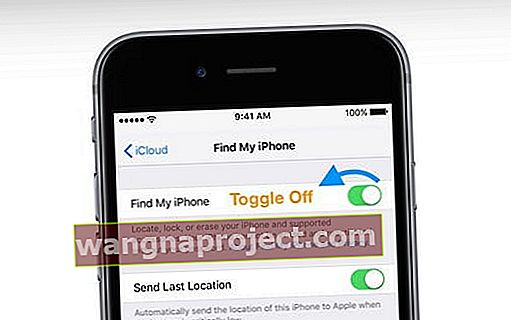
- Podłącz iPhone'a do komputera za pomocą kabla USB i uruchom iTunes
- Stuknij urządzenie i kliknij Podsumowanie, a następnie kliknij Przywróć kopię zapasową

- Wybierz kopię zapasową iTunes zawierającą brakujące kontakty
- Stuknij Przywróć, aby odzyskać te kontakty